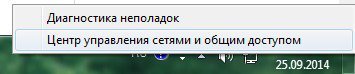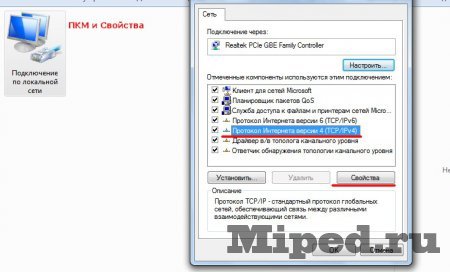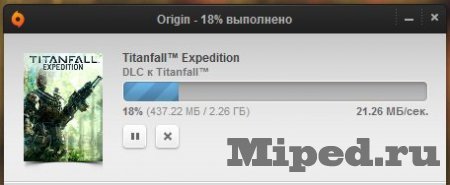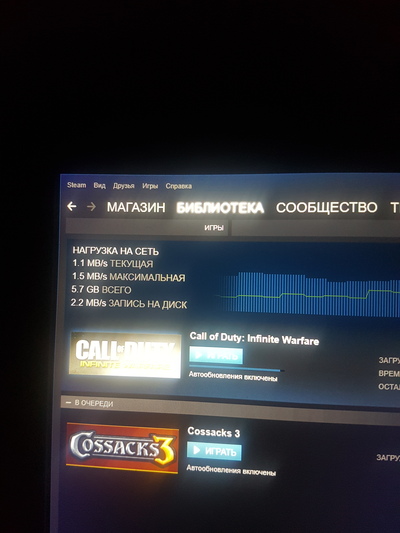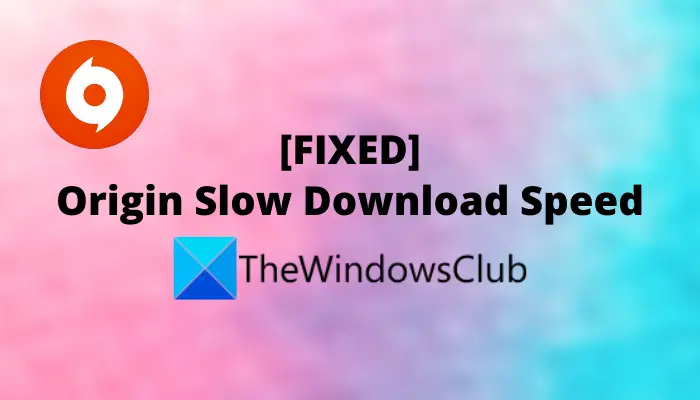Содержание
- Проблемы с загрузкой
- Причина 1: Установки клиента
- Причина 2: Низкая скорость соединения
- Причина 3: Низкая производительность компьютера
- Заключение
- Вопросы и ответы
Origin предоставляет огромное количество современных компьютерных игр. И многие такие программы сегодня имеют просто исполинские размеры – топовые проекты мировых лидеров в индустрии могут весить около 50-60 Гб. Для скачивания таких игр необходим очень качественный интернет, а также крепкие нервы, если скачать быстро не удастся. Либо стоит попробовать все-таки повысить скорость загрузки и уменьшить длительность ожиданий.
Проблемы с загрузкой
Загрузка игр ведется через официальный клиент Origin с помощью пирингового сетевого протокола обмена данными, известного также, как «BitTorrent». Это приводит к соответствующим проблемам, которые могут сопутствовать исполнению процесса загрузки.
- Во-первых, скорость может быть низкой из-за малой пропускной способности серверов разработчика. Origin лишь размещает у себя игры, а обслуживанием занимаются сами создатели. Особенно часто подобная ситуация может наблюдаться в день релиза или открытия возможности закачки для обладателей предзаказа.
- Во-вторых, может страдать маршрутизация потока из-за того, что сервера расположены далеко за рубежом. В целом, данная проблема уже не особо актуальна, современные оптоволоконные соединения позволяют иметь огромную скорость, с которой вероятные трудности будут незаметны. Страдать могут лишь обладатели модемов беспроводной связи с сетью Интернет.
- В-третьих, остаются персональные технические причины, которые кроются в самом компьютере пользователя.
В двух первых случаях пользователь мало что может изменить, а вот последний вариант следует рассмотреть подробнее.
Причина 1: Установки клиента
Первым делом стоит проверить настройки самого клиента Origin. В нем содержатся параметры, которые могут ограничивать скорость загрузки компьютерных игр.
- Для их изменения нужно выбрать в шапке клиента вариант «Origin». В открывшемся меню нужно выбрать вариант «Настройки приложения». Откроются параметры клиента.
- Сразу же можно будет увидеть, пролистав список настроек чуть ниже, область с заголовком «Ограничения по загрузке».
- Здесь устанавливается скорость закачки обновлений и продуктов как в процессе игры пользователя, так и вне игровой сессии. Следует настроить параметры по своему усмотрению. Чаще всего после установки здесь стоит по умолчанию параметр «Без ограничений» в обоих вариантах, но в дальнейшем по разным причинам параметры могут меняться.
- После выбора нужного варианта результат сохраняется моментально. Если ранее существовало ограничение скорости, то после выбора «Без ограничений» оно будет снято, и закачивание будет происходить на максимально доступной скорости.
Если скорость не повысится сразу, стоит перезапустить клиент.
Причина 2: Низкая скорость соединения
Нередко медленная загрузка может свидетельствовать о технических неполадках сети, которой пользуется игрок. Причины могут быть следующие:
- Загруженность соединения
Возникает при наличии нескольких процессов загрузки. Особенно актуально, если пользователь ведет еще несколько закачек через Торрент. В таком случае скорость будет предсказуемо ниже максимально возможной.
Решение: прекратить или закончить все закачки, закрыть торрент-клиенты, а также любые программы, потребляющие трафик и нагружающие сеть.
- Технические проблемы
Нередко скорость может падать по вине провайдера либо техники, отвечающей за подключение к сети Интернет.
Решение: Если пользователь наблюдает снижение продуктивности соединения в разных источниках (например, в браузере) при отсутствии явной нагрузки, стоит связаться с провайдером и выяснить проблему. Также может оказаться, что проблема чисто техническая и кроется в неисправности роутера или кабеля. Обслуживающая компания в таком случае направит специалиста для диагностики и исправления проблемы.
- Ограничения сети
Некоторые тарифные планы от провайдеров подразумевают различные ограничения скорости. Например, это может происходить в определенное время суток либо после превышения нужной границы трафика. Чаще всего такое наблюдается при использовании беспроводного интернета.
Решение: лучше в такой ситуации сменить тарифный план или оператора интернет-услуг.
Причина 3: Низкая производительность компьютера
Также, на скорость интернета может влиять производительность самого компьютера. Если он загружен тонной процессов, оперативной памяти не хватает ни на что дельное, тогда остается только два варианта. Первый – мириться с этим, и второй – оптимизировать компьютер.
Для этого нужно закрыть все текущие программы и прекратить их использование по максимуму. Особенно это касается процессов, которые серьезно нагружают память устройства – например, установка компьютерных игр, работающие программы по обработке крупных видеофайлов, конвертеры крупных файлов и так далее.
Далее следует очистить компьютер от мусора. Например, в этом может помочь CCleaner.
Подробнее: Как очистить компьютер с помощью CCleaner
В идеале после этого перезапустить компьютер. Если система не имеет длинного списка программ, которые открываются при автозагрузке, то это окончательно разгрузит память.
Теперь стоит снова попробовать произвести закачку.
Дополнительно стоит сказать, что на скорость закачки файлов может влиять пропускная способность диска, на который ведется запись. Само собой, современные SSD демонстрируют отличную скорость записи файлов, тогда как какой-нибудь старенький винчестер будет кряхтеть и писать загруженные материалы со скоростью черепахи. Так что в данном случае лучше всего производить закачку на SSD (по возможности) либо на оптимизированные и хорошо работающие диски.
Заключение
Зачастую все сводится к простому регулированию настроек клиента Origin, хотя другие неполадки тоже встречаются нередко. Так что следует проводить комплексную диагностику проблемы, а не закрывать на нее глаза, проклиная криворуких разработчиков. Результатом станет возросшая скорость загрузки, а может и производительность компьютера вообще.
Еще статьи по данной теме:
Помогла ли Вам статья?
Вот полное руководство о том, как решить проблему низкой скорости загрузки в Origin. Настольный клиент Origin позволяет пользователям Windows загружать игры и другой игровой контент из Electronic Arts. Однако некоторые пользователи сообщают о низкой скорости загрузки в Origin. По их словам, игры и обновления загружаются бесконечно. Когда ваши игры загружаются так медленно, может быть неприятно. Теперь, если вы один из тех, кто сталкивается с той же проблемой, этот пост для вас. Вы можете следить за исправлениями, которые мы упомянули здесь, чтобы избавиться от проблемы.
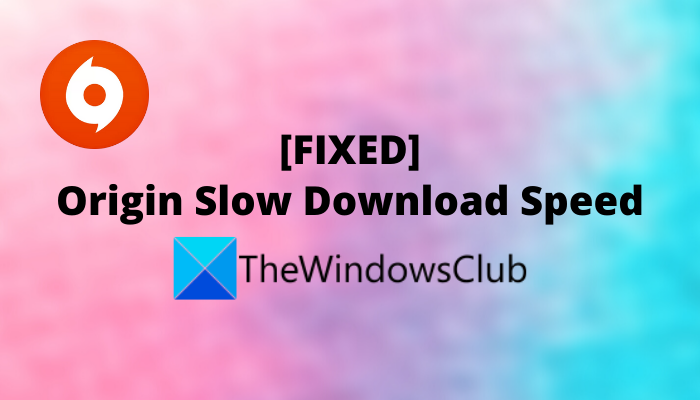
Как увеличить скорость загрузки в Origin?
Чтобы увеличить скорость загрузки Origin, убедитесь, что у вас хорошая скорость и стабильное подключение к Интернету. Помимо этого, выключите и снова включите сетевое устройство, запустите Origin с правами администратора, обновите сетевой драйвер и т. Д. Вы даже можете попробовать запустить Origin в режиме R&D, который, как сообщается, обеспечивает более высокую скорость загрузки. Мы подробно обсудили все эти методы; так что оформляйте заказ ниже.
Вот методы, которые вы можете попробовать решить проблему низкой скорости загрузки в Origin:
- Проверьте ваше интернет-соединение.
- Выполните цикл питания на вашем маршрутизаторе.
- Убедитесь, что драйвер вашего сетевого адаптера обновлен.
- Запустите Origin от имени администратора.
- Устранение неполадок в состоянии чистой загрузки.
- Перезапустите Origin в режиме R&D.
- Удалите файл кеша Origin.
- Переустановите Origin.
1]Проверьте подключение к Интернету
Для загрузки игр и контента в клиенте Origin требуется подключение к стабильному Интернету. Итак, проверьте подключение к Интернету и убедитесь, что у вас нет проблем с подключением к Интернету.
Если есть проблемы с подключением к Wi-Fi, вы можете попробовать устранить их. Кроме того, убедитесь, что скорость вашего Интернета достаточна для загрузки контента в Origin. Проверьте скорость вашего интернета, и если она медленная, вам придется обратиться к своему интернет-провайдеру или обновить свой тарифный план. Кроме того, вы также можете попробовать отключить несколько других устройств, подключенных к той же сети, чтобы ваше основное устройство могло использовать полную пропускную способность.
Если с вашим Интернетом все в порядке, попробуйте следующее возможное решение, чтобы решить проблему.
См .: Исправить ошибку Origin при загрузке веб-страницы.
2]Включите и снова включите маршрутизатор.
Проблема с сетью может быть вызвана поврежденным или плохим кешем маршрутизатора, который снижает скорость загрузки в Origin. Если сценарий применим, вы можете выключить и снова включить маршрутизатор или модем, чтобы очистить кеш маршрутизатора. Для этого вы можете выполнить следующие шаги:
- Во-первых, нажмите кнопку питания на маршрутизаторе, чтобы выключить его.
- Теперь отключите устройство от главного выключателя и подождите не менее 30 секунд, чтобы оно полностью отключилось.
- Затем подключите маршрутизатор и перезапустите его.
- После этого снова подключитесь к Интернету и откройте Origin. Посмотрите, поможет ли это улучшить скорость загрузки.
3]Убедитесь, что драйвер сетевого адаптера обновлен.
Если проблема не исчезнет, причиной может быть поврежденный или устаревший сетевой драйвер. Итак, вам необходимо убедиться, что драйвер вашего сетевого адаптера обновлен. Вы обновляете сетевые драйверы, используя следующие методы:
По завершении обновления сетевых драйверов откройте клиент Origin и посмотрите, улучшилась ли скорость загрузки.
Читайте: Ошибка установки Origin DirectX: Произошла внутренняя ошибка.
4]Запустите Origin от имени администратора.
Проблема может быть вызвана отсутствием у Origin прав администратора для правильного использования всех своих функций. Итак, в этом случае запуск клиента Origin от имени администратора поможет вам решить проблему. Просто перейдите к значку Origin на рабочем столе и щелкните его правой кнопкой мыши. Затем выберите Запустить от имени администратора возможность запустить его с правами администратора.
Если это решит проблему низкой скорости загрузки, вам придется запускать Origin с правами администратора каждый раз, когда вы захотите его использовать. Чтобы облегчить вам задачу, вы можете всегда запускать Origin с правами администратора. Для этого вы можете выполнить следующие шаги:
- Сначала перейдите к ярлыку Origin на рабочем столе, щелкните его правой кнопкой мыши и выберите параметр «Свойства».
- Теперь перейдите к Совместимость и установите флажок Запускать эту программу от имени администратора.
- После этого нажмите кнопку Применить> ОК, чтобы сохранить изменения.
- Затем перезапустите Origin и посмотрите, решена ли проблема.
Если вы все еще сталкиваетесь с той же проблемой низкой скорости загрузки в Origin, перейдите к следующему потенциальному исправлению, чтобы решить эту проблему.
5]Устранение неполадок в состоянии чистой загрузки
Низкая скорость загрузки и другие проблемы с производительностью клиента Origin могут быть вызваны конфликтами или вмешательством фоновых приложений (например, Steam). Если сценарий применим, вы сможете решить проблему, выполнив чистую загрузку. Для этого выполните следующие действия:
- Прежде всего, нажмите клавишу с логотипом Windows + комбинацию клавиш R, чтобы вызвать диалоговое окно «Выполнить».
- Теперь введите msconfig в поле «Открыть» и нажмите кнопку «Ввод», чтобы открыть окно «Конфигурация системы».
- Затем перейдите к Услуги и установите флажок Скрыть все службы Microsoft, а затем нажмите кнопку Отключить все.
- После этого перейдите на вкладку Автозагрузка и нажмите на Открыть диспетчер задач.
- Затем в диспетчере задач отключите все запускаемые программы.
- Наконец, вернитесь в окно System Configurations и нажмите кнопку OK, чтобы сохранить изменения.
Вы можете перезагрузить компьютер в чистом состоянии, а затем открыть Origin, чтобы проверить, решена ли проблема.
См .: Исправить папку не существует — ошибка источника.
6]Перезапустите Origin в режиме R&D.
Многие пользователи сообщают, что запуск Origin в режиме исследований и разработок, т. Е. В режиме исследований и разработок, увеличивает скорость загрузки. Этот режим предназначен для разработчиков Origin. Теперь, чтобы запустить Origin в режиме исследований и разработок, выполните следующие действия:
Сначала закройте клиент Origin.
Теперь щелкните правой кнопкой мыши на рабочем столе и выберите «Создать»> «Текстовый документ», чтобы создать пустой текстовый документ.
Затем откройте текстовый документ, скопируйте и вставьте в документ следующие строки:
[connection]
EnvironmentName = production
[Feature]
CdnOverride = акамай
После этого нажмите «Файл»> «Сохранить как» и введите EACore.ini в качестве имени файла, а затем нажмите кнопку «Сохранить».
Когда указанный выше файл будет создан, запустите Origin и нажмите Да во всплывающем окне ИСПОЛЬЗОВАТЬ ФАЙЛ КОНФИГУРАЦИИ НА РАБОЧЕМ СТОЛЕ.
Посмотрите, работает ли этот метод для вас или нет. Если нет, перейдите к следующему потенциальному исправлению, чтобы решить проблему.
Прочтите: Dragon Age: Origins вылетает на ПК с Windows.
7]Удалите файл кэша Origin.
Если вышеуказанные исправления не помогли, очистка кеша может помочь вам решить проблему. Поврежденный кеш, связанный с клиентом Origin, может быть причиной низкой скорости загрузки. Итак, удалите файл кеша Origin, чтобы решить проблему. Для этого вы можете использовать следующие шаги:
- Во-первых, убедитесь, что Origin полностью закрыт, и для этого нажмите Origin в строке меню и нажмите на опцию Exit. Кроме того, откройте Диспетчер задач и убедитесь, что в фоновом режиме не работает ни один процесс, связанный с Origin.
- Теперь откройте «Выполнить» с помощью комбинации клавиш Win + R и введите в ней% ProgramData% / Origin.
- Затем удалите все файлы и папки внутри открытого каталога, кроме LocalContent.
- После этого вызовите диалоговое окно «Выполнить» с помощью горячей клавиши Win + R и введите в нем% AppData%.
- Оказавшись внутри папки Roamin, удалите папку Origin.
- Затем перейдите в папку AppData с помощью адресной строки и откройте локальную папку.
- Затем удалите папку Origin.
- Наконец, перезагрузите компьютер, а затем запустите Origin, чтобы проверить, решена ли проблема.
См .: Ошибка установки драйвера GeForce Game Ready в Windows.
8]Переустановите Origin
Если ни одно из вышеперечисленных решений не помогло вам, возможно, вам придется подумать о переустановке клиента Origin, чтобы решить проблемы. В некоторых случаях проблема может быть вызвана поврежденной установкой приложения. Следовательно, переустановка приложения должна помочь вам решить проблему. Вам необходимо сначала удалить клиент Origin с вашего ПК. После этого загрузите установщик Origin с официального сайта и переустановите его на свой компьютер. Посмотрите, решит ли это проблему для вас.
Надеюсь это поможет!
Почему Origin так тормозит?
Причиной того, что Origin тормозит, может быть связанный с ним поврежденный кеш. Вы можете попробовать очистить файлы кеша Origin, чтобы решить эту проблему. Если проблема вызвана конфликтом программного обеспечения или проблемами с Интернетом, вы можете попробовать исправления, которые мы упомянули в этой статье.
А теперь прочтите:
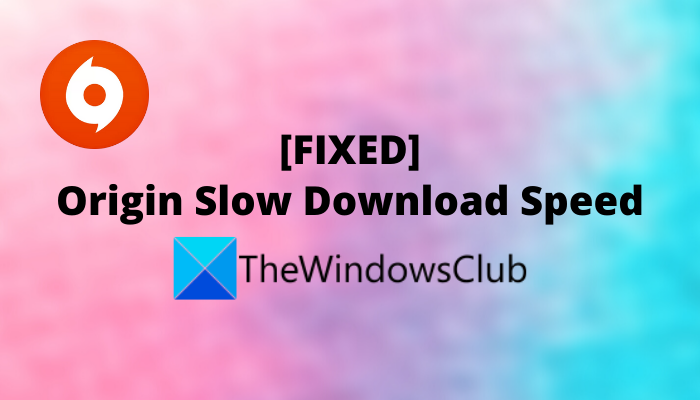
Игроки сообщают о чрезвычайно низкой скорости загрузки в Origin. Если вы оказались одним из них, не волнуйтесь. У нас есть для вас исправления.
Попробуйте эти исправления:
Возможно, вам не придется пробовать их все; просто двигайтесь вниз по списку, пока не найдете тот, который работает.
- Проверьте свою сеть
- Обновите драйвер сетевого адаптера
- Запустите Origin от имени администратора
- Выполните чистую загрузку
- Запустить Origin в режиме R&D
- Очистите файл кеша Origin
- Переустановите Origin
Исправление 1. Проверьте свою сеть
Для загрузки Origin требуется стабильная сеть. Если вы видите медленную скорость, скорее всего, проблема в вашей сети. В этом случае вы можете:
1) Перезагрузите ваш роутер .
Отключите маршрутизатор и через минуту снова подключите его и снова подключите.
2) Временно отключите другие устройства .
При таком большом количестве устройств, подключенных к вашей сети, загрузка Origin может быть довольно медленной. Так что по возможности отключите их во время загрузки.
Исправление 2: обновите драйвер сетевого адаптера.
Низкая скорость загрузки Origin может указывать на проблему, связанную с вашим сетевым подключением. И ваш устаревший драйвер сетевого адаптера может быть виновником. Чтобы исправить это, вам необходимо обновить драйвер сетевого адаптера, особенно если вы не можете вспомнить, когда вы обновляли его в последний раз.
Вы можете вручную обновить драйвер сетевого адаптера, перейдя на официальный сайт производителя, чтобы загрузить и установить правильный сетевой драйвер для вашей системы.
ИЛИ ЖЕ
Вы можете сделать это автоматически с помощью Водитель Easy . Он автоматически распознает вашу систему и найдет для нее правильный драйвер. Вам не нужно точно знать, в какой системе работает ваш компьютер, иначе вы рискуете загрузить и установить неправильный драйвер.
Вот как это работает:
1) Скачать и установите Driver Easy.
2) Запустите Driver Easy и нажмите Сканировать сейчас кнопка. Driver Easy просканирует ваш компьютер и обнаруживать любые проблемные драйверы .
3) Нажмите Обновить все для автоматической загрузки и установки правильной версии все драйверы, которые отсутствуют или устарели в вашей системе.
(Для этого требуется Pro версия который идет с полная поддержка и 30-дневный возврат денег гарантия. Вам будет предложено выполнить обновление, когда вы нажмете «Обновить все». Если вы не хотите обновляться до версии Pro, вы также можете обновить драйверы с помощью БЕСПЛАТНОЙ версии. Все, что вам нужно сделать, это загрузить их по одному и установить вручную.)

После обновления драйверов перезагрузите компьютер, чтобы они вступили в силу. И ваша скорость загрузки должна быть увеличена.
Запуск режима администратора разблокирует разрешения. Иногда для правильной работы очень полезно предоставить права администратора Origin. Чтобы запустить Origin от имени администратора, выполните следующие действия:
1) Закройте приложение.
2) Щелкните правой кнопкой мыши ярлык Origin на рабочем столе и нажмите Свойства .
3) Под Совместимость вкладка, проверьте Запустите эту программу от имени администратора . Нажмите Применять тогда Хорошо .
После применения изменений программа всегда запускается с правами администратора. Если вы хотите отключить эту опцию, просто снимите ее и выполните те же действия.
Исправление 4: Выполните чистую загрузку
Чистая загрузка на ПК или безопасный режим на Mac могут помочь решить проблему, отключив все фоновые программы, включая Steam. Потому что есть вероятность, что они мешают вашим играм. Ниже приведены инструкции по выполнению чистой загрузки на ПК. Если вы используете Mac, посетите страницу на Как использовать безопасный режим на вашем Mac .
1) Нажмите Windows logo key + р вместе на клавиатуре, чтобы открыть окно Выполнить.
2) Тип msconfig и нажмите Хорошо открыть Конфигурация системы окно.
3) Нажмите на Сервисы таб. Установите флажок, чтобы Скрыть все службы Microsoft , затем щелкните Отключить все .
4) Нажмите на Запускать вкладку и щелкните Открыть диспетчер задач .
5) Под Запускать вкладка щелкните правой кнопкой мыши программы по одному и нажмите Отключить .
6) Закройте Диспетчер задач окно и вернитесь в Конфигурация системы окно.
7) Нажмите Хорошо чтобы сохранить изменения, затем перезагрузите компьютер.

Исправление 5: Запустите Origin в режиме R&D.
Многие игроки сообщают, что наличие Origin в режиме R&D действительно увеличивает скорость загрузки. Это режим исследований и разработок, предназначенный для разработчиков Origin. Чтобы запустить Origin в этом режиме, вам необходимо:
1) Щелкните правой кнопкой мыши пустое место на рабочем столе и выберите Новый > Текстовый документ чтобы создать новый пустой документ.
2) Дважды щелкните значок Новый текстовый документ вы только что создали.
3) Вставьте строки в документ:
(подключение)
EnvironmentName = production
(Характерная черта)
CdnOverride = акамай
4) Нажмите файл > Сохранить как .
5) Тип EACore.ini в Имя файла .
После этого вы увидите значок на рабочем столе, как на картинке.
6) Теперь запустите Origin, нажмите да когда ИСПОЛЬЗОВАТЬ ФАЙЛ КОНФИГУРАЦИИ НА РАБОЧЕМ СТОЛЕ всплывает окно. Это перезапишет ваш старый конфигурационный файл. После этого войдите в Origin.

Исправление 6: очистите файл кеша Origin
Если с загрузкой Origin что-то не работает, очистка кеша может помочь решить проблему. Но прежде чем очистить кеш, убедитесь, что приложение Origin полностью закрыто.
Во-первых, в строка меню нажмите Происхождение а потом Выход .
Чтобы еще раз проверить, работает ли он в фоновом режиме, перейдите в Диспетчер задач :
1) Нажмите Windows logo key + р вместе на клавиатуре, чтобы открыть окно Выполнить.
2) Тип taskmgr.exe и нажмите Хорошо .
3) Под Процессы вкладка, убедитесь, что Origin .exe и OriginWebHelperService.exe там нет. (Они перечислены в алфавитном порядке.) Если да, щелкните его правой кнопкой мыши и выберите Завершить задачу .
После полного закрытия приложения вы можете удалить файлы кеша, выполнив следующие действия:
Приведенные ниже инструкции предназначены для пользователей Windows, для Mac или другие платформы, такие как Игровая приставка & Xbox , ты можешь пойти в EA HELP чтобы очистить кеш.
1) Нажмите Windows logo key + р вместе на клавиатуре.
2) Тип % ProgramData% / Origin и нажмите Хорошо .
3) Удалите все файлы и папки внутри Origin кроме LocalContent . Не удаляйте эту папку.
4) Откройте Бежать коробка снова. Тип %Данные приложения% а затем щелкните Хорошо .
5) В Блуждая папку, удалите Происхождение папка.
6) В Адресная строка , нажмите на Данные приложения .
7) Дважды щелкните значок Местный папку, чтобы открыть ее.

После этого перезагрузите компьютер и войдите в Origin.
Исправление 7: переустановите Origin
Если ни одно из перечисленных выше исправлений не работает для вас, вы можете рассмотреть возможность удаления и повторной установки приложения. Для этого вы можете:
1) Нажмите Windows logo key + р вместе на клавиатуре, чтобы открыть окно Выполнить.
2) Тип appwiz.cpl и нажмите Хорошо .
3) В списке щелкните Происхождение и щелкните правой кнопкой мыши, чтобы Удалить Это.
После завершения удаления приложения перейдите к EA Origin скачать последнюю версию. А пока следуйте инструкциям на экране, чтобы установить его.
Надеюсь, этот пост поможет вам решить проблему медленной загрузки Origin и улучшить игровой процесс! Если у вас есть идеи или вопросы, оставьте комментарий ниже.
Содержание
- Origin медленно скачивает игры? Есть решение
- Дубликаты не найдены
- Гордиев узел.
- [Решено] Низкая скорость загрузки в Origin
- Попробуйте следующие исправления:
- Исправление 1. Проверьте свою сеть
- Исправление 2: обновите драйвер сетевого адаптера
- Исправление 3: Запустите Origin от имени администратора
- Исправление 4: Выполните чистую загрузку
- Исправление 5: Запуск Origin в режиме R&D
- Исправить 6. Очистите файл кеша Origin
- Исправление 7: переустановите Origin
- (Решено) Медленная скорость загрузки в Origin
- Попробуйте эти исправления:
- Исправление 1. Проверьте свою сеть
- Исправление 2: обновите драйвер сетевого адаптера.
- Исправление 3: запустите Origin от имени администратора
- Исправление 4: Выполните чистую загрузку
- Исправление 5: Запустите Origin в режиме R&D.
- Исправление 6: очистите файл кеша Origin
- Исправление 7: переустановите Origin
Origin медленно скачивает игры? Есть решение
Все знают, что многие игры в Origin весят просто запредельно, а скорость при скачивании до ужаса мала, и порой что бы скачать TitanFall, который весит под 55 гигабайт, нужно ждать несколько часов и скорость загрузки гораздо меньше, чем может позволить ваш интернет, так вот что бы исправить это недоразумение, нам нужно кое что сделать:
1) Заходим в управление сетями:
2) Теперь переходим в управление адаптерами
3) Теперь у вашей сети, кликаем ПКМ на нее и выбираем свойства, там выбираем Протокол 4 и у него тоже нажимаем свойство.
4) Теперь выбираем «Использоваться следующие DNS адреса» и прописываем DNS от Google, то есть 8888 и 8844
5) Нажимаем ОК и все
После всей проделанной работы, через некоторое время скорость загрузки в Origin должна вырасти, вот как у меня было, с 2мб/сек выросло до:
И теперь, если вы чувствуйте, что скорость загрузки игр в Origin у вас очень маленькая, то всегда вспоминайте этот гайд. Так же подойдет для акции у Origin «Время играть», где игра дается бесплатно на несколько дней, порой бывает так, что 75% этого времени вы только и делаете что качайте ее.
Так же возможно работает и в Steam, не проверял. И не забудьте потом убрать эти DNS и поставить их по умолчанию!
Дубликаты не найдены
заминусили так заминусили, мне просто помогло с 200 Кбс до 500 поднялось, вот я и решил поделиться
55 гб за несколько часов? Это мало? Да вы ахуе. Вас бы во времена диалапа и оплаты карточками >_
но сейчас времена другие, к хорошему быстро привыкаешь, и даже в мухосрансках, типа моего, вполне себе доступны норманые скорости у провайдеров, чтоб качать что надо быстро, а не неделями
ДА они охуели. У меня просыпается классовая ненависть. Я сижу на ёбаном Ростелекоме с 1 мб/сек, т.к. он является монополистом в моём мухосранске.
Я думаю тут дело не в монополии а в названии
Ну так то больше нет провайдеров. Не считая свистков от большой тройки с неработающим 4G и конскими ценами.
этот гайд лишит интернета тех у кого провайдер не очень хороший. акадо например запрещает использовать альтернативные ДНС (зашибись иногда сидеть 2-3 дня без нормального интернета, когда у них падает)
ставишь альтернативный днс и остаешься без интернета пока не пропишешь днс провайдера
Представил, как незнающий человек попытается вписать «8888».
И как смена DNS прибавит скорость? На другую CDN направит что ли?
Эммм. Это где такие расчудесные провайдеры водятся, у котрых СПД больше 200 Мбит/с. Обычно это либо 100 Мбит/с, либо 1 Гбит/с. Но последних, вроде, очень мало даже сейчас, не то что в 2014 году, когда рисовался этот гайд.
А еще можно Общественную сеть сменить на рабочую или домашнюю.
И не забудьте потом убрать эти DNS и поставить их по умолчанию!
гайд не мой, я лишь поделился
Гордиев узел.
Обращаюсь к тех.директору:
— электрики должны были дать информацию о количестве и видах лампочек на объекте. Они находятся в вашем непосредственном подчинении, поэтому жду эти данные от вас.
— когда дадите информацию?
— ну точно не могу сказать.
— это такая сложная задача что ли?
— я просто сейчас занят ремонтом в номерах Х.
— начальник РЭУ(ремонтно-эксплуатационное управление) же есть.
— там надо непосредственно быть мне. Всегда там присутствую.
— и как долго это будет?
— не знаю, это все-таки номера, которые нам поручил ремонтировать собственник.
— (понимаю, что этот будет всячески отлынивать от своих обязанностей. Если он не может предоставить отчет по электрикам, то по лифтерам, водопроводчикам и прочим от него точно не дождешься. Тем более формально он у меня в подчинении, неформально сразу бежит выслуживаться перед собственником. Т.е подчиненный он условный). Хорошо, идите.
Проходит время. Тех.директор уходит в отпуск, контактирую непосредственно с его заместителем:
— я поручал тех.диру дать отчеты следующих отделов …, прошло около двух недель и ничего не сделано.
— хорошо, будет сделано.
— завтра с утра можно?
— (на следующий день утром эти отчеты уже были готовы). Спасибо. Как там ремонт номеров Х продвигается?
— нормально. Материалы получили, делают.
— как тех.дир вам там постоянно находиться не нужно?)
— зачем? Там же начальник РЭУ есть, что мне там делать?
Одна компания два разных человека и одна и та же задача поставлена обоим. Результат отличается кардинально. Первый так и бегал от меня придумывая различные предлоги для того, чтобы ничего не делать. Человек прекрасно понимал, что убрать его у меня полномочий нет. Второй выполнял все поручения в адекватный срок. Это к вопросу о необходимости широких полномочий.
Другая компания и другая ситуация. Я в длительной командировке, ко мне подходит начальник СБ на нашем объекте:
— шеф, мне позвонили с головного офиса и сказали, чтобы я сократил штат охраны ровно наполовину.
— новый начальник СБ компании.
— и как он себе представляет охрану этого объекта в таком количестве?
— не знаю, я же не могу его ослушаться.
— ты не можешь, я могу. Скажи ему, что я его указание отменил.
Спустя несколько минут звонит указанный новый босс:
— я такой-то такоевич, начальник службы безопасности бла-бла-бла…
— почему вы вмешиваетесь в работу СБ и блокируете мои решения?
— потому что тут я директор объекта и со мной никто не согласовывал сокращение штата охранников.
— это поступило указание свыше.
— от очень важного человека!
— (гы) собственник что ли, ну тогда я сейчас ему позвоню.
Естественно выясняется, что от собственника таких указаний не поступало. Новому нач.СБ была поставлена задача рассмотреть возможность оптимизации расходов по линии СБ. Тот решил выслужиться и дал указание вниз о сокращении числа охраны в два раза. После этого не звонил. Это так же к вопросу о наличии широких полномочий, помогающих избежать неожиданных проблем. Тут и так понятно, что если бы мы дружно выполнили его указание, то это бы нам аукнулось в виде крупных недостач на объекте. Естественно новый нач.СБ бы сразу приехал проводить расследование с целью обвинить директора объекта, т.е меня.
Очередной ракурс. Новый объект, а вся команда старая. Как обычно даю указания и выстраиваю работу по своему видению. Замечаю, что мой непосредственный подчиненный(второй человек на объекте) игнорирует мои указания, затягивает их выполнение или старается скрыть от меня информацию. Разговоры лицом к лицу результата не дают, идет полное отторжение с ухмылкой и нежеланием подчиняться. Звоню куратору в другой город:
— здравствуйте, ставлю вас в известность о том, что я буду формировать новую команду управленцев. Госпожу Х буду убирать.
— ты что, ты без нее не сможешь работать, она там давно уже работает и все там знает.
— она не хочет выполнять мои указания и всячески закрывает от меня информацию по поставщикам.
— попомни мои слова, поставишь кого-то другого и потом не справишься с таким крупным объектом.
— моя ответственность и мне принимать решения. Я вас должен был уведомить, и я это сделал.
Прежняя команда расформирована. На повышение идут люди, которые готовы выполнять поставленные задачи так, чтобы я имел возможность проверить их работу на любой стадии. Нелогичность бизнес-процессов выстроенных предыдущим руководителем, явно указывает на нечистоплотность ее работы. Становится очевидным причина такого сопротивления моей системе управления. Опять же вопрос наличия полномочий. Не было бы полномочий поменять всю команду, пришлось бы довольствоваться ролью бумажного начальника.
Без широких полномочий ты как человек, который пытается развязать Гордиев узел. Сидишь себе, обдумываешь, как бы к этому подступиться, теряешь время и уходишь проигравшим. Тогда как решение на самом деле очень простое.
Источник
[Решено] Низкая скорость загрузки в Origin
Игроки сообщали о чрезвычайно низкой скорости загрузки в Origin. Если вы оказались одним из них, не волнуйтесь. У нас есть для вас исправления.
Попробуйте следующие исправления:
Возможно, вам не нужно пробовать их все; просто двигайтесь вниз по списку, пока не найдете тот, который работает.
Исправление 1. Проверьте свою сеть
Для загрузки Origin требуется стабильная сеть. Если вы видите медленную скорость, скорее всего, проблема в вашей сети. В этом случае вы можете:
Отключите маршрутизатор и через минуту подключите его. обратно и снова подключите его.
Поскольку к вашей сети подключено так много устройств, Загрузка Origin может быть довольно медленной. Поэтому, если возможно, отключите их во время загрузки.
Исправление 2: обновите драйвер сетевого адаптера
Низкая скорость загрузки Origin может указывать на проблему, связанную с к вашему сетевому подключению. И в этом может быть устаревший драйвер сетевого адаптера. Чтобы исправить это, вы должны обновить драйвер сетевого адаптера, особенно если вы не можете вспомнить, когда вы в последний раз обновляли его.
Вы можете вручную обновить драйвер сетевого адаптера, перейдя в на официальный сайт производителя, чтобы загрузить и установить правильный сетевой драйвер для вашей системы.
Вот как это работает:
1) Загрузите и установите Driver Easy.
После обновления драйверов перезагрузите компьютер, чтобы они вступили в силу. И ваша скорость загрузки должна быть увеличена.
Исправление 3: Запустите Origin от имени администратора
Запуск режима администратора разблокирует разрешения. Иногда для правильной работы очень полезно предоставить права администратора Origin. Чтобы запустить Origin от имени администратора, выполните следующие действия:
1) Закройте приложение. T
После применения изменений программа всегда запускается с правами администратора. Если вы хотите отключить этот параметр, просто снимите его и выполните те же действия.
Исправление 4: Выполните чистую загрузку
Чистая загрузка на ПК или безопасный режим на Mac может помочь решить проблему, отключив все фоновые программы, включая Steam. Потому что есть вероятность, что они мешают вашим играм. Ниже приведены инструкции по выполнению чистой загрузки на ПК. Если вы используете Mac, посетите страницу Как использовать безопасный режим на вашем Mac.
1) Одновременно нажмите клавишу с логотипом Windows + R на клавиатуре, чтобы открыть окно «Выполнить».
Исправление 5: Запуск Origin в режиме R&D
Многие игроки сообщали, что использование Origin в режиме R&D действительно увеличивает скорость загрузки. Это Режим исследований и разработок, предназначенный для разработчиков Origin. Чтобы запустить Origin в этом режиме, вам необходимо:
3) Вставьте строки в документ:
[Feature]
CdnOverride = akamai
После этого вы увидите значок на рабочем столе, как на картинке.
Исправить 6. Очистите файл кеша Origin
Если с загрузкой Origin что-то не работает, очистка кеша может помочь решить проблему. Но прежде чем очистить кеш, убедитесь, что приложение Origin полностью закрыто.
Чтобы дважды проверить, работает ли он в фоновом режиме, вы можете перейти к Диспетчер задач :
1) Одновременно нажмите клавишу с логотипом Windows + R на клавиатуре, чтобы открыть команду «Выполнить». поле
После полного закрытия приложения вы можете удалить файлы кеша, выполнив следующие действия:
1) Одновременно нажмите клавишу с логотипом Windows + R на клавиатуре.
После этого перезагрузите компьютер и войдите в Origin.
Исправление 7: переустановите Origin
Если ни одно из перечисленных выше исправлений не работает для вас, вы можете рассмотреть возможность удаления и повторной установки приложения. Для этого вы можете:
1) Одновременно нажать клавишу с логотипом Windows + R на клавиатуре, чтобы открыть команду «Выполнить». поле
3) В списке щелкните Origin и щелкните правой кнопкой мыши, чтобы Удалить это.
После завершения удаления приложения перейдите в EA Origin, чтобы загрузить последнюю версию. А пока следуйте инструкциям на экране, чтобы установить его.
Надеюсь, этот пост поможет вам решить проблему медленной загрузки Origin и улучшить игровой процесс! Если у вас есть идеи или вопросы, оставьте комментарий ниже.
Источник
(Решено) Медленная скорость загрузки в Origin
Origin Slow Download Speed
Мы собрали несколько исправлений проблемы низкой скорости загрузки в Origin с Reddit, других форумов и EA HELP. Проверь их. Доказано, что они работают!
Игроки сообщают о чрезвычайно низкой скорости загрузки в Origin. Если вы оказались одним из них, не волнуйтесь. У нас есть для вас исправления.
Попробуйте эти исправления:
Возможно, вам не придется пробовать их все; просто двигайтесь вниз по списку, пока не найдете тот, который работает.
Исправление 1. Проверьте свою сеть
Для загрузки Origin требуется стабильная сеть. Если вы видите медленную скорость, скорее всего, проблема в вашей сети. В этом случае вы можете:
Отключите маршрутизатор и через минуту снова подключите его и снова подключите.
При таком большом количестве устройств, подключенных к вашей сети, загрузка Origin может быть довольно медленной. Так что по возможности отключите их во время загрузки.
Исправление 2: обновите драйвер сетевого адаптера.
Низкая скорость загрузки Origin может указывать на проблему, связанную с вашим сетевым подключением. И ваш устаревший драйвер сетевого адаптера может быть виновником. Чтобы исправить это, вам необходимо обновить драйвер сетевого адаптера, особенно если вы не можете вспомнить, когда вы обновляли его в последний раз.
Вы можете вручную обновить драйвер сетевого адаптера, перейдя на официальный сайт производителя, чтобы загрузить и установить правильный сетевой драйвер для вашей системы.
Вот как это работает:
1) Скачать и установите Driver Easy.
3) Нажмите Обновить все для автоматической загрузки и установки правильной версии все драйверы, которые отсутствуют или устарели в вашей системе.
(Для этого требуется Pro версия который идет с полная поддержка и 30-дневный возврат денег гарантия. Вам будет предложено выполнить обновление, когда вы нажмете «Обновить все». Если вы не хотите обновляться до версии Pro, вы также можете обновить драйверы с помощью БЕСПЛАТНОЙ версии. Все, что вам нужно сделать, это загрузить их по одному и установить вручную.)
После обновления драйверов перезагрузите компьютер, чтобы они вступили в силу. И ваша скорость загрузки должна быть увеличена.
Исправление 3: запустите Origin от имени администратора
Запуск режима администратора разблокирует разрешения. Иногда для правильной работы очень полезно предоставить права администратора Origin. Чтобы запустить Origin от имени администратора, выполните следующие действия:
1) Закройте приложение.
После применения изменений программа всегда запускается с правами администратора. Если вы хотите отключить эту опцию, просто снимите ее и выполните те же действия.
Исправление 4: Выполните чистую загрузку
1) Нажмите Windows logo key + р вместе на клавиатуре, чтобы открыть окно Выполнить.
2) Тип msconfig и нажмите Хорошо открыть Конфигурация системы окно.
6) Закройте Диспетчер задач окно и вернитесь в Конфигурация системы окно.
7) Нажмите Хорошо чтобы сохранить изменения, затем перезагрузите компьютер.
Исправление 5: Запустите Origin в режиме R&D.
Многие игроки сообщают, что наличие Origin в режиме R&D действительно увеличивает скорость загрузки. Это режим исследований и разработок, предназначенный для разработчиков Origin. Чтобы запустить Origin в этом режиме, вам необходимо:
1) Щелкните правой кнопкой мыши пустое место на рабочем столе и выберите Новый > Текстовый документ чтобы создать новый пустой документ.
2) Дважды щелкните значок Новый текстовый документ вы только что создали.
3) Вставьте строки в документ:
(подключение)
EnvironmentName = production
(Характерная черта)
CdnOverride = акамай
После этого вы увидите значок на рабочем столе, как на картинке.
6) Теперь запустите Origin, нажмите да когда ИСПОЛЬЗОВАТЬ ФАЙЛ КОНФИГУРАЦИИ НА РАБОЧЕМ СТОЛЕ всплывает окно. Это перезапишет ваш старый конфигурационный файл. После этого войдите в Origin.
Исправление 6: очистите файл кеша Origin
Если с загрузкой Origin что-то не работает, очистка кеша может помочь решить проблему. Но прежде чем очистить кеш, убедитесь, что приложение Origin полностью закрыто.
Чтобы еще раз проверить, работает ли он в фоновом режиме, перейдите в Диспетчер задач :
1) Нажмите Windows logo key + р вместе на клавиатуре, чтобы открыть окно Выполнить.
После полного закрытия приложения вы можете удалить файлы кеша, выполнив следующие действия:
1) Нажмите Windows logo key + р вместе на клавиатуре.
5) В Блуждая папку, удалите Происхождение папка.
7) Дважды щелкните значок Местный папку, чтобы открыть ее.

После этого перезагрузите компьютер и войдите в Origin.
Исправление 7: переустановите Origin
Если ни одно из перечисленных выше исправлений не работает для вас, вы можете рассмотреть возможность удаления и повторной установки приложения. Для этого вы можете:
1) Нажмите Windows logo key + р вместе на клавиатуре, чтобы открыть окно Выполнить.
3) В списке щелкните Происхождение и щелкните правой кнопкой мыши, чтобы Удалить Это.
После завершения удаления приложения перейдите к EA Origin скачать последнюю версию. А пока следуйте инструкциям на экране, чтобы установить его.
Надеюсь, этот пост поможет вам решить проблему медленной загрузки Origin и улучшить игровой процесс! Если у вас есть идеи или вопросы, оставьте комментарий ниже.
Источник
Игроки сообщали о чрезвычайно низкой скорости загрузки в Origin. Если вы оказались одним из них, не волнуйтесь. У нас есть для вас исправления.
Возможно, вам не нужно пробовать их все; просто двигайтесь вниз по списку, пока не найдете тот, который работает.
Для загрузки Origin требуется стабильная сеть. Если вы видите медленную скорость, скорее всего, проблема в вашей сети. В этом случае вы можете:
1) Перезагрузить маршрутизатор .
Отключите маршрутизатор и через минуту подключите его. обратно и снова подключите его.
2) Временно отключите другие устройства .
Поскольку к вашей сети подключено так много устройств, Загрузка Origin может быть довольно медленной. Поэтому, если возможно, отключите их во время загрузки.
Низкая скорость загрузки Origin может указывать на проблему, связанную с к вашему сетевому подключению. И в этом может быть устаревший драйвер сетевого адаптера. Чтобы исправить это, вы должны обновить драйвер сетевого адаптера, особенно если вы не можете вспомнить, когда вы в последний раз обновляли его.
Вы можете вручную обновить драйвер сетевого адаптера, перейдя в на официальный сайт производителя, чтобы загрузить и установить правильный сетевой драйвер для вашей системы.
Вы можете сделать это автоматически с помощью Driver Easy . Он автоматически распознает вашу систему и найдет для нее правильный драйвер. Вам не нужно точно знать, в какой системе работает ваш компьютер, иначе вы рискуете загрузить и установить неправильный драйвер.
1) Загрузите и установите Driver Easy.
2) Запустите Driver Easy и нажмите кнопку Сканировать сейчас . Затем Driver Easy просканирует ваш компьютер и обнаружит проблемы с драйверами .
3) Нажмите Обновить все , чтобы автоматически загрузить и установить правильную версию всех драйверов, которые отсутствуют или устарели в вашей системе.
(Для этого требуется версия Pro , которая поставляется с полной поддержкой и 30-дневной гарантией возврата денег . Вам будет предложено выполнить обновление, когда вы нажмете «Обновить все». Если вы не хотите обновляться до версии Pro, вы также можете обновить драйверы с помощью БЕСПЛАТНОЙ версии. Все, что вам нужно сделать, это загрузить их по одному. время и установить их вручную. )
Версия Pro Driver Easy поставляется с полной технической служба поддержки. Если вам нужна помощь, обратитесь в службу поддержки Driver Easy по адресу
После обновления драйверов перезагрузите компьютер, чтобы они вступили в силу. И ваша скорость загрузки должна быть увеличена.
Исправление 3: Запустите Origin от имени администратора
Запуск режима администратора разблокирует разрешения. Иногда для правильной работы очень полезно предоставить права администратора Origin. Чтобы запустить Origin от имени администратора, выполните следующие действия:
1) Закройте приложение. T
2) Щелкните правой кнопкой мыши ярлык Origin на рабочем столе и нажмите Свойства .

3) Под На вкладке «Совместимость установите флажок Запустить эту программу от имени администратора . Нажмите Применить , затем OK .

После применения изменений программа всегда запускается с правами администратора. Если вы хотите отключить этот параметр, просто снимите его и выполните те же действия.
Исправление 4: Выполните чистую загрузку
Чистая загрузка на ПК или безопасный режим на Mac может помочь решить проблему, отключив все фоновые программы, включая Steam. Потому что есть вероятность, что они мешают вашим играм. Ниже приведены инструкции по выполнению чистой загрузки на ПК. Если вы используете Mac, посетите страницу Как использовать безопасный режим на вашем Mac.
1) Одновременно нажмите клавишу с логотипом Windows + R на клавиатуре, чтобы открыть окно “Выполнить”.
2) Введите msconfig и нажмите ОК , чтобы открыть окно Конфигурация системы .

3) Щелкните вкладку Services . Установите флажок Скрыть все службы Microsoft , затем нажмите Отключить все .

4) Откройте вкладку Автозагрузка и нажмите Открыть диспетчер задач .

5) На вкладке Автозагрузка щелкните правой кнопкой мыши программы один за другим и нажмите Отключить .

6) Закройте окно Диспетчера задач и вернитесь в окно Конфигурация системы .
7) Нажмите ОК , чтобы сохранить изменения, затем перезагрузите компьютер.



Исправление 5: Запуск Origin в режиме R&D
Многие игроки сообщали, что использование Origin в режиме R&D действительно увеличивает скорость загрузки. Это Режим исследований и разработок, предназначенный для разработчиков Origin. Чтобы запустить Origin в этом режиме, вам необходимо:
1) Щелкните правой кнопкой мыши пустое место на рабочем столе и выберите Создать > Текстовый документ , чтобы создать новый пустой документ.

2) Дважды щелкните только что созданный Новый текстовый документ .
3) Вставьте строки в документ:
EnvironmentName=production
[Feature]
CdnOverride = akamai

4) Нажмите Файл > Сохранить как .

5) Введите EACore. ini в Имя файла .
После этого вы увидите значок на рабочем столе, как на картинке.

6) Теперь запустите Origin, нажмите Да , когда ИСПОЛЬЗОВАТЬ ФАЙЛ КОНФИГУРАЦИИ НА РАБОЧЕМ СТОЛЕ появится всплывающее окно. Это перезапишет ваш старый файл конфигурации. После этого войдите в Origin.

EACore.ini файл удаляется с вашего рабочего стола после его импорта. Если вы хотите выйти из режима R&D, вы можете перейти к файлу, набрав % ProgramData%/Origin в поле «Выполнить».
Исправить 6. Очистите файл кеша Origin
Если с загрузкой Origin что-то не работает, очистка кеша может помочь решить проблему. Но прежде чем очистить кеш, убедитесь, что приложение Origin полностью закрыто.
Сначала в строке меню нажмите Origin , а затем Exit .

Чтобы дважды проверить, работает ли он в фоновом режиме, вы можете перейти к Диспетчер задач :
1) Одновременно нажмите клавишу с логотипом Windows + R на клавиатуре, чтобы открыть команду “Выполнить”. поле
2) Введите taskmgr.exe и нажмите OK .
3) На вкладке Процессы убедитесь, что Origin .exe и OriginWebHelperService.exe там нет. (Они перечислены в алфавитном порядке.) Если они есть, щелкните его правой кнопкой мыши и выберите Завершить задачу .

После полного закрытия приложения вы можете удалить файлы кеша, выполнив следующие действия:
Инструкции ниже предназначены для пользователей Windows, для Mac или другие платформы, такие как PlayStation и Xbox , вы можете перейти к EA HELP, чтобы очистить кеш.
1) Одновременно нажмите клавишу с логотипом Windows + R на клавиатуре.
2) Введите % ProgramData%/Origin и нажмите OK .

3) Удалите все файлы и папки внутри Origin , кроме LocalContent . Не удаляйте эту папку.
4) Откройте Выполнить . Введите % AppData% и затем нажмите ОК .
5) В папке Roaming удалите папку Origin .

6) В адресной строке нажмите AppData .

7) Дважды щелкните папку Local , чтобы открыть это.



После этого перезагрузите компьютер и войдите в Origin.
Исправление 7: переустановите Origin
Если ни одно из перечисленных выше исправлений не работает для вас, вы можете рассмотреть возможность удаления и повторной установки приложения. Для этого вы можете:
1) Одновременно нажать клавишу с логотипом Windows + R на клавиатуре, чтобы открыть команду “Выполнить”. поле
2) Введите appwiz.cpl и нажмите OK .
3) В списке щелкните Origin и щелкните правой кнопкой мыши, чтобы Удалить это.

После завершения удаления приложения перейдите в EA Origin, чтобы загрузить последнюю версию. А пока следуйте инструкциям на экране, чтобы установить его.
Надеюсь, этот пост поможет вам решить проблему медленной загрузки Origin и улучшить игровой процесс! Если у вас есть идеи или вопросы, оставьте комментарий ниже.
Как увеличить скорость загрузки в Origin, если игра скачивается очень медленно, и вы уже устали ждать? В норме контент должен устанавливаться довольно быстро, если же появляются проблемы, нужно срочно начинать искать решение. Ведь мы не хотим потратить массу времени на простое скачивание?
Настройки клиента
Первый и самый очевидный ответ на вопрос, как увеличить скорость скачивания в Origin – проверить настройки программы. Очень часто там появляются определенные параметры, влияющие на работоспособность клиента – намеренно, по желанию пользователя или случайно, из-за настроек самой игры.
Давайте исправлять ситуацию: сначала откройте лаунчер и авторизуйтесь!
- Нажмите на свой аватар – он снизу, на панели в левой части экрана;
- Перейдите к разделу «Настройки приложения»;
- Пролистайте до блока «Ограничения…».
Здесь вы можете увеличить скорость в Origin! Перед вами два параметра: максимальная скорость загрузки вне и вовремя игры. Если вы нажмете на выпадающее меню, сможете выбрать соответствующий показатель. Лучше всего остановиться на варианте «Без ограничений». Тогда ничего не будет вам мешать.
Проблемы с подключением
С настройками клиента все в порядке, но вопрос, как увеличить скорость загрузки в Ориджин, все еще актуален? Не будем останавливаться на одном способе, рассмотрим и другие варианты действий.
Эта часть обзора будет полезна совершенно всем пользователям – ведь от трудностей в работе интернета не застрахован никто. Лаунчер работает корректно только при подключении к сети, это же касается большинства игр. Именно поэтому при возникновении неполадок с соединением и нужно поинтересоваться, как ускорить загрузку в Origin.
Что может сделать пользователь? В первую очередь, принять базовые (и совершенно несложные) меры:
- Перезагрузите компьютер
- Перезапустите роутер/маршрутизатор
- Обновите ПО маршрутизатора, если это возможно
- Переключитесь с беспроводного на Ethernet-подключение
Набор элементарных действий зачастую помогает ускорить скорость загрузки в Ориджин, не прибегая к более серьезным мерам. Обязательно выполните все шаги последовательно!
Если желаемого результата это не принесло, обращаемся в службу поддержки провайдера – возможно, у вас наблюдаются проблемы с пингом и скоростью. Самостоятельно разобраться с такими трудностями вряд ли получится, поэтому стоит позвонить (или написать в саппорт). Там вам расскажут, как ускорить загрузку в Ориджин, ориентируясь на показатели вашего подключения.
Не забывайте! Иногда вина за неполадки при соединении с интернетом лежит на плановых работах, случайных технических сбоях, погодных вмешательствах. Трудности могут появляться из-за особенностей застройки, радиопомех и по другим причинам. Пользователь ответственности в таких случаях не несет.
Закрытие программ
Уверены, увеличить скорость скачивания в Ориджине поможет закрытие всех «лишних» приложений. Это не значит, что нужно прекратить пользоваться компьютером, пока идет загрузка игры.
Но это совершенно точно значит, что нужно приостановить работу емких программ – например, торрент-сервисов или «тяжелых» игр, которые потребляют много ресурсов. В том числе, активно расходуют ваше интернет-подключение!
Закрыть приложения (чтобы больше не думать о том, как повысить скорость загрузки в Origin), можно через диспетчер задач (зажмите клавиши Ctrl+Alt+Delete) или вручную, последовательно выходя из каждой программы.
Удаление файлов
Еще один небольшой вариант развития событий и ответ на вопрос, как ускорить загрузку Ориджин. Особенно актуален, если у вас слабый компьютер! Нужно не просто закрыть лишние программы, но и почистить устройство от мусора (в системе накапливаются ненужные и неиспользуемые файлы, которые тормозят его работу). Это можно сделать через ПО CC Cleaner, доступное совершенно бесплатно. Лучше не рисковать и не чистить реестр самостоятельно.
Перед вами сразу несколько полезных советов о том, как увеличить скорость загрузки Origin. Проверьте их на практике (если возникла соответствующая проблема) и убедитесь, что они помогают разобраться с трудностями! Желаем вам успехов и приятной игры.
Here is a full guide on how you can fix the slow download speed problem on Origin. The Origin desktop client allows Windows users to download games and other game-related content from Electronic Arts. However, some users have reported experiencing slow download speed on Origin. As reported by them, games and updates take forever to download. It can be frustrating seeing your games download so slow. Now, if you are one of those dealing with the same problem, this post is for you. You can follow the fixes that we have mentioned here to get rid of the problem.
How do I increase Origin download speed?
To increase Origin download speed, make sure you are connected to a good speed and stable internet connection. Other than that, power cycle your networking device, run Origin with admin rights, update your network driver, etc. You can even try starting Origin in R&D mode which reportedly provides better download speed. We have discussed all these methods in detail; so checkout below.
Here are the methods that you can try to fix the problem of slow download speeds in Origin:
- Check your internet connection.
- Perform a power cycle on your router.
- Make sure your network adapter driver is updated.
- Run Origin as an administrator.
- Troubleshoot in a clean boot state.
- Restart Origin in R&D mode.
- Delete the Origin cache file.
- Reinstall Origin.
1] Check your internet connection
It requires you to be connected to a stable internet to download games and content on the Origin client. So, do check your internet connection and make sure you are not dealing with an internet connectivity issue.
If there are some WiFi connectivity issues, you can try troubleshooting them. Also, ensure that your internet’s speed is good enough to download content on Origin. Test your internet speed and if it is slow, you will have to contact your ISP or upgrade your internet plan. Apart from that, you can also try disconnecting multiple other devices connected to the same network so that your primary device can utilize full bandwidth.
In case all is good with your internet, try the next potential fix to resolve the problem.
See: Fix Origin Error loading webpage.
2] Perform a power cycle on your router
The network problem might be caused due to corrupted or bad router cache which is slowing down download speed on Origin. If the scenario applies, you can power cycle your router or modem to clear the router cache. To do that, you can follow the below steps:
- Firstly, press the power button on your router to shut it off.
- Now, unplug the device from the main switch and wait for at least 30 seconds to let it completely turn off.
- Next, plug in your router and restart it.
- After that, reconnect to the internet and open Origin. See if it helps in improving the download speed.
3] Make sure your network adapter driver is updated
If you continue to have the same issue, the corrupted or outdated network driver can be at fault. So, you need to ensure that your network adapter driver is up-to-date. You update network drivers using the following methods:
- Go to the Settings > Windows Update section and install updates for the network driver using Optional Updates.
- Download the latest network drivers from the official website of the device manufacturer.
- Use Device Manager in order to update the network adapter driver.
When done updating your network drivers, open the Origin client and see if the download speed is better or not.
Read: Origin DirectX Setup Error: An internal error has occurred.
4] Run Origin as an administrator
The problem might be caused if Origin lacks administrator privilege to utilize all its functions properly. So, in that case, running the Origin client as an administrator will help you fix the issue. Simply go to the Origin icon on the desktop and right-click on it. Then, select the Run as administrator option to launch it with admin rights.
If this resolves the slow download speed issue, you will have to launch Origin as an administrator every time you want to use it. To ease up the task for you, you can make Origin always run with admin privilege. For that, you can follow the below steps:
- Firstly, move to Origin’s shortcut on the desktop, right-click on it, and select the Properties option.
- Now, go to the Compatibility tab and tick the Run this program as an administrator checkbox.
- After that, press the Apply > OK button to save changes.
- Then, relaunch Origin and see if the problem is fixed or not.
In case you still deal with the same slow download speed issue on Origin, move down to the next potential fix to resolve it.
5] Troubleshoot in a clean boot state
The slow download speed and other performance issues with the Origin client might be caused due to conflicts or interference by background applications (e.g., Steam). If the scenario is applicable, you should be able to fix the problem by performing a clean boot. To do that, follow the below steps:
- First of all, press the Windows logo key + R key combination to evoke the Run dialog box.
- Now, type msconfig in the Open box and then press the Enter button to open up the System Configuration window.
- Next, move to the Services tab and tick the Hide all Microsoft services checkbox, and then press the Disable all button.
- After that, go to the Startup tab and tap on Open Task Manager.
- Then, in Task Manager, disable all the startup programs.
- Finally, go back to the System Configurations window and press the OK button to save changes.
You can reboot your PC in a clean state and then open Origin to check whether or not the problem is now resolved.
See: Fix Folder does not exist – Origin error.
6] Restart Origin in R&D mode
Many users have reported that starting Origin in R&D mode i.e., Research & Development mode enhances the download speed. This mode is meant for developers of Origin. Now, to start Origin in R&D mode, use the below steps:
Firstly, close the Origin client.
Now, right-click on the desktop and then choose the New > Text Document to generate an empty text document.
Next, open the text document and copy and paste the below lines in the document:
[connection] EnvironmentName=production [Feature] CdnOverride=akamai
After that, click on File > Save as and enter EACore.ini as the filename and then press the Save button.
When the above file is created, start Origin and press Yes on the USE CONFIGURATION FILE ON DESKTOP pop-up window.
See if this method works for you or not. If not, move down to the next potential fix to resolve the issue.
Read: Dragon Age: Origins crashing on Windows PC.
7] Delete the Origin cache file
If the above fixes didn’t help, clearing the cache might help you fix the problem. The corrupted cache associated with the Origin client can be a reason that you are facing slow download speed. So, delete the Origin cache file to fix the problem. You can use the following steps to do that:
- First, make sure Origin is fully closed and for that, click on Origin from the menubar and tap on the Exit option. Also, open Task Manager and make sure no process related to Origin is running in the background.
- Now, open Run using Win+R key combination and enter %ProgramData%/Origin in it.
- Next, delete all the files and folders inside the opened directory except for LocalContent.
- After that, evoke the Run dialog box using Win+R hotkey and enter %AppData% in it.
- Once you are inside the Roamin folder, delete the Origin folder.
- Then, go to the AppData folder using the address bar and open the Local folder.
- Next, delete the Origin folder.
- Finally, restart your PC and then launch Origin to check whether or not the issue is resolved.
See: GeForce Game Ready Driver installation error on Windows.
8] Reinstall Origin
If none of the above solutions worked for you, you might need to consider reinstalling the Origin client to counter the issues. In some instances, the problem might be caused due to corrupted installation of the application. Hence, reinstalling the app should help you fix the problem. You need to first uninstall the Origin client from your PC. After that, download the installer for Origin from its official website and then reinstall it on your PC. See if this fixes up the problem for you.
Hope this helps!
Why is Origin so laggy?
The reason behind Origin being laggy can be the corrupted cache associated with it. You can try clearing the Origin cache files to get rid of the problem. In case the issue is caused due to software conflicts or internet issues, you can update your network adapter driver or restart Origin in R&D mode.
Now read:
- Fix EA Origin Update error – Your update could not be completed.
- Fix Online login is currently unavailable – Origin error.
Here is a full guide on how you can fix the slow download speed problem on Origin. The Origin desktop client allows Windows users to download games and other game-related content from Electronic Arts. However, some users have reported experiencing slow download speed on Origin. As reported by them, games and updates take forever to download. It can be frustrating seeing your games download so slow. Now, if you are one of those dealing with the same problem, this post is for you. You can follow the fixes that we have mentioned here to get rid of the problem.
How do I increase Origin download speed?
To increase Origin download speed, make sure you are connected to a good speed and stable internet connection. Other than that, power cycle your networking device, run Origin with admin rights, update your network driver, etc. You can even try starting Origin in R&D mode which reportedly provides better download speed. We have discussed all these methods in detail; so checkout below.
Here are the methods that you can try to fix the problem of slow download speeds in Origin:
- Check your internet connection.
- Perform a power cycle on your router.
- Make sure your network adapter driver is updated.
- Run Origin as an administrator.
- Troubleshoot in a clean boot state.
- Restart Origin in R&D mode.
- Delete the Origin cache file.
- Reinstall Origin.
1] Check your internet connection
It requires you to be connected to a stable internet to download games and content on the Origin client. So, do check your internet connection and make sure you are not dealing with an internet connectivity issue.
If there are some WiFi connectivity issues, you can try troubleshooting them. Also, ensure that your internet’s speed is good enough to download content on Origin. Test your internet speed and if it is slow, you will have to contact your ISP or upgrade your internet plan. Apart from that, you can also try disconnecting multiple other devices connected to the same network so that your primary device can utilize full bandwidth.
In case all is good with your internet, try the next potential fix to resolve the problem.
See: Fix Origin Error loading webpage.
2] Perform a power cycle on your router
The network problem might be caused due to corrupted or bad router cache which is slowing down download speed on Origin. If the scenario applies, you can power cycle your router or modem to clear the router cache. To do that, you can follow the below steps:
- Firstly, press the power button on your router to shut it off.
- Now, unplug the device from the main switch and wait for at least 30 seconds to let it completely turn off.
- Next, plug in your router and restart it.
- After that, reconnect to the internet and open Origin. See if it helps in improving the download speed.
3] Make sure your network adapter driver is updated
If you continue to have the same issue, the corrupted or outdated network driver can be at fault. So, you need to ensure that your network adapter driver is up-to-date. You update network drivers using the following methods:
- Go to the Settings > Windows Update section and install updates for the network driver using Optional Updates.
- Download the latest network drivers from the official website of the device manufacturer.
- Use Device Manager in order to update the network adapter driver.
When done updating your network drivers, open the Origin client and see if the download speed is better or not.
Read: Origin DirectX Setup Error: An internal error has occurred.
4] Run Origin as an administrator
The problem might be caused if Origin lacks administrator privilege to utilize all its functions properly. So, in that case, running the Origin client as an administrator will help you fix the issue. Simply go to the Origin icon on the desktop and right-click on it. Then, select the Run as administrator option to launch it with admin rights.
If this resolves the slow download speed issue, you will have to launch Origin as an administrator every time you want to use it. To ease up the task for you, you can make Origin always run with admin privilege. For that, you can follow the below steps:
- Firstly, move to Origin’s shortcut on the desktop, right-click on it, and select the Properties option.
- Now, go to the Compatibility tab and tick the Run this program as an administrator checkbox.
- After that, press the Apply > OK button to save changes.
- Then, relaunch Origin and see if the problem is fixed or not.
In case you still deal with the same slow download speed issue on Origin, move down to the next potential fix to resolve it.
5] Troubleshoot in a clean boot state
The slow download speed and other performance issues with the Origin client might be caused due to conflicts or interference by background applications (e.g., Steam). If the scenario is applicable, you should be able to fix the problem by performing a clean boot. To do that, follow the below steps:
- First of all, press the Windows logo key + R key combination to evoke the Run dialog box.
- Now, type msconfig in the Open box and then press the Enter button to open up the System Configuration window.
- Next, move to the Services tab and tick the Hide all Microsoft services checkbox, and then press the Disable all button.
- After that, go to the Startup tab and tap on Open Task Manager.
- Then, in Task Manager, disable all the startup programs.
- Finally, go back to the System Configurations window and press the OK button to save changes.
You can reboot your PC in a clean state and then open Origin to check whether or not the problem is now resolved.
See: Fix Folder does not exist – Origin error.
6] Restart Origin in R&D mode
Many users have reported that starting Origin in R&D mode i.e., Research & Development mode enhances the download speed. This mode is meant for developers of Origin. Now, to start Origin in R&D mode, use the below steps:
Firstly, close the Origin client.
Now, right-click on the desktop and then choose the New > Text Document to generate an empty text document.
Next, open the text document and copy and paste the below lines in the document:
[connection] EnvironmentName=production [Feature] CdnOverride=akamai
After that, click on File > Save as and enter EACore.ini as the filename and then press the Save button.
When the above file is created, start Origin and press Yes on the USE CONFIGURATION FILE ON DESKTOP pop-up window.
See if this method works for you or not. If not, move down to the next potential fix to resolve the issue.
Read: Dragon Age: Origins crashing on Windows PC.
7] Delete the Origin cache file
If the above fixes didn’t help, clearing the cache might help you fix the problem. The corrupted cache associated with the Origin client can be a reason that you are facing slow download speed. So, delete the Origin cache file to fix the problem. You can use the following steps to do that:
- First, make sure Origin is fully closed and for that, click on Origin from the menubar and tap on the Exit option. Also, open Task Manager and make sure no process related to Origin is running in the background.
- Now, open Run using Win+R key combination and enter %ProgramData%/Origin in it.
- Next, delete all the files and folders inside the opened directory except for LocalContent.
- After that, evoke the Run dialog box using Win+R hotkey and enter %AppData% in it.
- Once you are inside the Roamin folder, delete the Origin folder.
- Then, go to the AppData folder using the address bar and open the Local folder.
- Next, delete the Origin folder.
- Finally, restart your PC and then launch Origin to check whether or not the issue is resolved.
See: GeForce Game Ready Driver installation error on Windows.
8] Reinstall Origin
If none of the above solutions worked for you, you might need to consider reinstalling the Origin client to counter the issues. In some instances, the problem might be caused due to corrupted installation of the application. Hence, reinstalling the app should help you fix the problem. You need to first uninstall the Origin client from your PC. After that, download the installer for Origin from its official website and then reinstall it on your PC. See if this fixes up the problem for you.
Hope this helps!
Why is Origin so laggy?
The reason behind Origin being laggy can be the corrupted cache associated with it. You can try clearing the Origin cache files to get rid of the problem. In case the issue is caused due to software conflicts or internet issues, you can update your network adapter driver or restart Origin in R&D mode.
Now read:
- Fix EA Origin Update error – Your update could not be completed.
- Fix Online login is currently unavailable – Origin error.